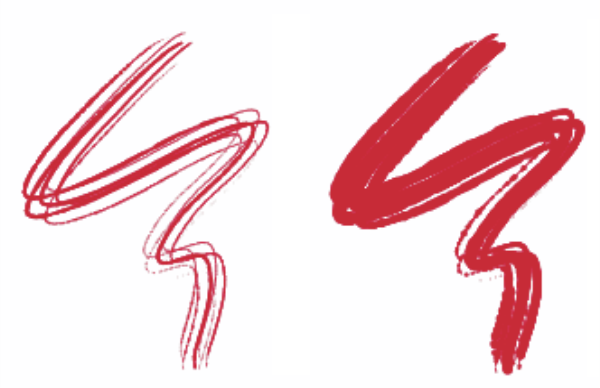このページの手順へのクイック リンク:
[ブリスル] の各コントロールを使用すると、本物のブラシで描くように毛先の 1 本 1 本までもが見えるようなリアルなブラシストロークを作成できます。ブラシの描点のブリスルを個別に作成するには、[ブリスル] コントロールを使用します。
描点をソフト モードでプレビューして、ブリスル描点の変化を表示することもできます。詳細は、ブラシ サイズのプレビュー モードを切り替えるには.を参照してください。
ストロークの種類として [レーキ] を選択した場合は、ブラシの間隔および接触度を調整できます。詳細は、レーキ コントロール.を参照してください。
[ブリスル太さ] スライダは、ブラシの毛 1 本 1 本の直径を指定します。
[ブリスル太さ] が 17% (左) および 87% (右) のブラシストローク
[固まり] では、ブリスルの固まり具合を調節します。その仕組みは、固まっている一部のブリスルを表すために、各ブリスルの太さを不均等にすることです。[固まり] の値は[ブリスル太さ] の値に比例します。
[固まり] が 0% (左) および 100% (右) のブラシストローク
[ブリスル倍率] では、ブリスルの密度、すなわち、描点を構成するブリスルの本数を調節します。
[ブリスル倍率] が 410% (上) と 990% (下) のブラシストローク
[サイズ連動] では、各ブリスルのサイズの変動の度合いを調節します。この値が 0 の場合は、ブリスルのサイズは変わりません。このスライダを 0% よりも大きくすると、ブラシのサイズに応じて各ブリスルの太さも変化します。
[サイズ連動] が 0% (上) と 100% (下) のブラシストローク
[サイズ連動] を 100% に設定してブラシのサイズを変更すると、ブリスルの倍率がサイズと比例して変化します。[サイズ連動] を 8% に設定すると、ブラシのサイズを変更しても、ブリスルは一定のサイズのままです。サイズ範囲が指定されていない場合、つまり [最小サイズ] が 100% に設定されている場合は、[サイズ連動] スライダが無効になります。
| 1 . |
[ウィンドウ]  [ブラシ コントロール パネル] [ブラシ コントロール パネル]  [ブラシ形状] [ブラシ形状]  [ブリスル] を選択します。 [ブリスル] を選択します。 |
| 2 . |
薄いストロークを作成するには、[ブリスル太さ] スライダを左にドラッグし、濃くするには右にドラッグします。右に動かすと、ブラシの密度が高くなります。 |
| 1 . |
[ウィンドウ]  [ブラシ コントロール パネル] [ブラシ コントロール パネル]  [ブラシ形状] [ブラシ形状]  [ブリスル] を選択します。 [ブリスル] を選択します。 |
| 2 . |
[固まり] スライダを左にドラッグすると、ブリスルの固まりが減り、右に動かすと、ブラシの固まりが増えます。 |
| 1 . |
[ウィンドウ]  [ブラシ コントロール パネル] [ブラシ コントロール パネル]  [ブラシ形状] [ブラシ形状]  [ブリスル] を選択します。 [ブリスル] を選択します。 |
| 1 . |
[ウィンドウ]  [ブラシ コントロール パネル] [ブラシ コントロール パネル]  [ブラシ形状] [ブラシ形状]  [ブリスル] を選択します。 [ブリスル] を選択します。 |